5 причин, из-за которых не получается подключиться к Wi-Fi с ноутбука
1 минута чтение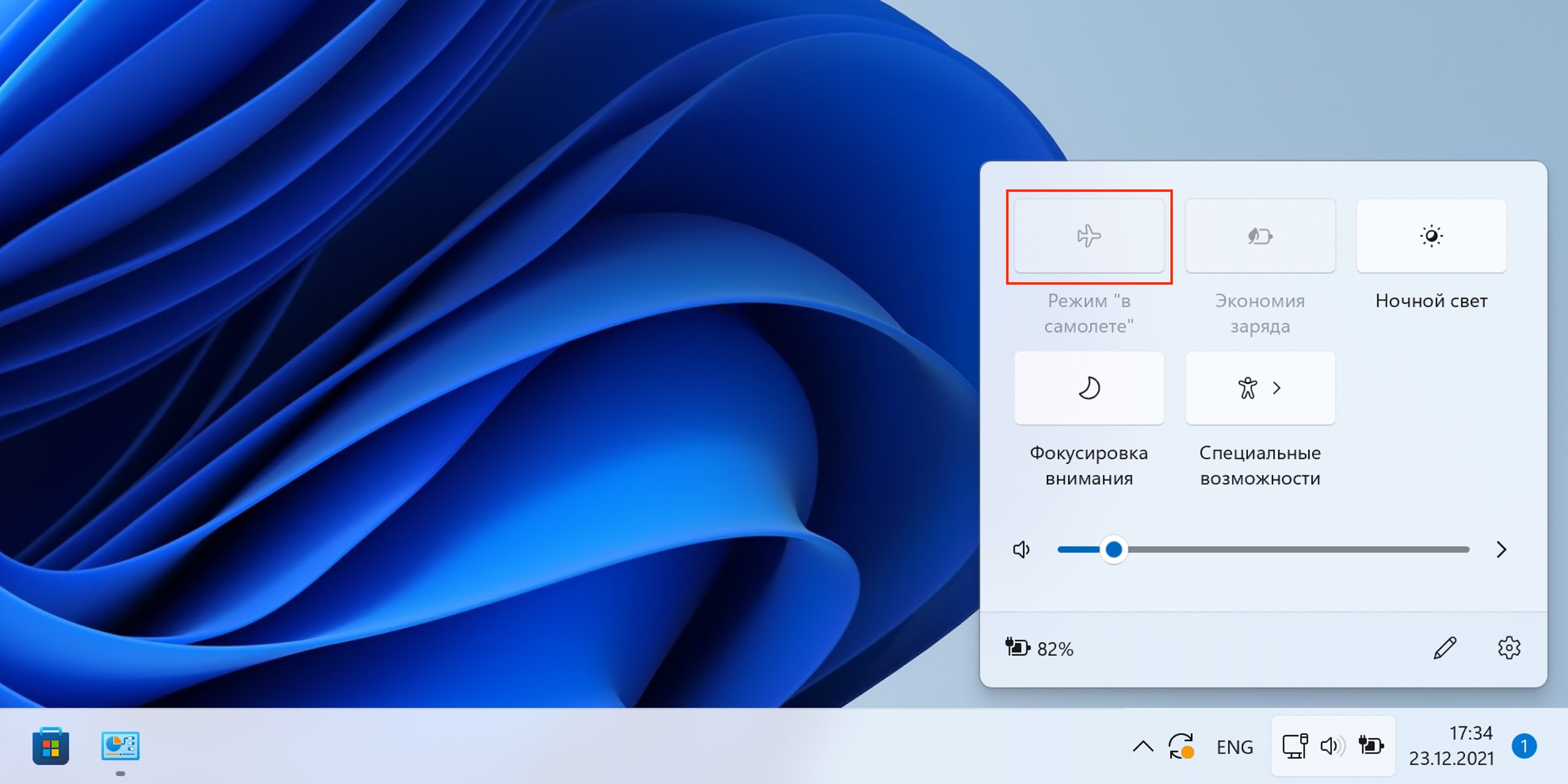
Wi-Fi – это неотъемлемая часть нашей повседневной жизни. Однако, порой даже самые опытные пользователи сталкиваются с проблемами при подключении к сети Wi-Fi с ноутбука. В этой статье мы рассмотрим пять наиболее распространенных причин, по которым возникают проблемы с подключением, а также предложим решения для их устранения.
1. Неправильно введен пароль
Это, пожалуй, самая распространенная причина проблем с подключением к Wi-Fi. Проверьте правильность введенного пароля. Удостоверьтесь, что пароль введен с учетом регистра символов, и не используйте пробелы или другие специальные символы. Если вы не уверены в правильности пароля, попробуйте подключиться к другой Wi-Fi-сети или обратитесь к администратору сети для получения правильного пароля.
2. Проблемы с Wi-Fi-адаптером
Если вы долгое время не могли подключиться к Wi-Fi, проверьте состояние вашего Wi-Fi-адаптера. Убедитесь, что он включен и правильно настроен. Вы также можете попробовать отключить и снова подключить Wi-Fi-адаптер на вашем ноутбуке. Если проблема не решается, возможно, вам потребуется обновить драйверы Wi-Fi-адаптера или заменить его.
3. Физическая близость к маршрутизатору
Слишком большое расстояние или наличие физических преград между вашим ноутбуком и маршрутизатором может привести к проблемам с подключением к Wi-Fi. Попробуйте приблизиться к маршрутизатору или переместите его ближе к вам. Также убедитесь, что между вами и маршрутизатором нет других устройств или предметов, которые могут вызывать помехи сигналу Wi-Fi.
4. Перегруженность Wi-Fi-канала
Если в вашей области слишком много доступных Wi-Fi-сетей, они могут работать на одной и той же частоте и создавать помехи друг другу. В результате, вы можете испытывать проблемы с подключением к Wi-Fi или получать медленный интернет. Решением данной проблемы может быть изменение канала Wi-Fi на маршрутизаторе или установка регулятора силы сигнала.
5. Проблемы с маршрутизатором
Если все вышеперечисленные решения не помогли, проблема может заключаться в самом маршрутизаторе. Попробуйте перезагрузить маршрутизатор и проверьте его настройки. Возможно, вам потребуется сбросить настройки или обновить прошивку маршрутизатора. Если ничего не помогает, свяжитесь со службой поддержки или замените маршрутизатор.
Зная эти пять причин, по которым не удается подключиться к Wi-Fi с ноутбука, вы сможете быстро и эффективно решить проблему с подключением. В большинстве случаев причина проблемы может быть легко устранена, что позволит вам наслаждаться безопасным и быстрым доступом к сети Wi-Fi.
Причины, по которым не удается подключиться к WiFi с ноутбука:
-
Слабый сигнал WiFi. Если вы находитесь далеко от маршрутизатора или есть преграды между вами и ним (например, стены), то сигнал WiFi может быть слабым. Попробуйте приблизиться к маршрутизатору или переместить его в другое место для улучшения сигнала.
-
Перегруженное WiFi-устройство. Если слишком много устройств подключено к одной WiFi-сети, это может вызвать перегрузку и проблемы с подключением. Попробуйте отключить ненужные устройства или перезагрузить маршрутизатор.
-
Проблемы с драйвером WiFi-адаптера. Устаревший или поврежденный драйвер WiFi-адаптера может привести к проблемам с подключением. Проверьте, что драйвер вашего WiFi-адаптера установлен корректно и обновлен до последней версии.
-
Неправильные настройки сети. Некорректные настройки безопасности сети, например, неправильно настроенный протокол защиты или фильтрация MAC-адресов, могут препятствовать подключению ноутбука к WiFi. Проверьте настройки сети в вашем маршрутизаторе.
Если вы испробовали все эти решения и проблема все еще не решена, возможно, вам стоит обратиться к специалистам или провайдеру интернет-услуг.
Проблемы с сетевыми настройками
Одной из причин, по которой не удается подключиться к WiFi с ноутбука, может быть проблема с сетевыми настройками. Возможно, вы изменили настройки вашей сети или настройки сетевого адаптера, что приводит к проблемам соединения.
Чтобы проверить сетевые настройки, вам нужно открыть «Центр управления сетями и общим доступом» в операционной системе Windows или «Параметры сети» в операционной системе MacOS. Проверьте, что у вас выбран правильный тип сети (частная или общественная) и что сеть настроена для автоматического получения IP-адреса.
Если у вас есть статический IP-адрес, убедитесь, что все настройки верны, включая IP-адрес, маску подсети и шлюз по умолчанию. Если у вас нет опыта в настройке сети, рекомендуется использовать автоматическую настройку сети.
Также, проверьте наличие правильно установленных драйверов для вашего сетевого адаптера. Если драйверы устарели или повреждены, это может приводить к проблемам с подключением к WiFi.
В некоторых случаях может помочь сброс настроек сетевого адаптера или перезагрузка маршрутизатора. Попробуйте выполнить эти действия, если другие методы не сработали.
Неактивная WiFi-карта
Если WiFi-карта неактивна, то ноутбук не сможет подключиться к WiFi-сети. Проверьте, является ли WiFi-карта активной. Для этого можно просмотреть настройки сети в операционной системе ноутбука.
Чтобы активировать WiFi-карту, нажмите сочетание клавиш Fn + клавиша с символом WiFi. Обычно это клавиша с изображением антенны или волновой линии. После активации WiFi-карты устройство должно обнаружить доступные WiFi-сети, и вы сможете подключиться к ним.
Если активация WiFi-карты не помогла, то возможно она не работает из-за драйверов. Убедитесь, что на вашем ноутбуке установлены последние драйверы для WiFi-карты. Вы можете скачать и установить их с официального сайта производителя ноутбука или WiFi-карты.
Если все вышеперечисленные действия не помогли активировать WiFi-карту, возможно она вышла из строя и требует замены. В этом случае вам следует обратиться к сервисному центру для диагностики и ремонта устройства.
Неправильные сетевые настройки
Первым делом, убедитесь, что вы ввели правильный пароль Wi-Fi. Проверьте, нет ли опечаток или неверных символов. Даже небольшая ошибка в пароле может помешать подключению к сети.
Также стоит проверить, не включен ли режим «Режим в полете» на вашем ноутбуке. В этом режиме все беспроводные функции отключаются, включая Wi-Fi. Убедитесь, что режим выключен.
Еще одна причина проблем с подключением Wi-Fi может быть связана с актуализацией драйверов сетевой карты. Убедитесь, что у вас установлена последняя версия драйвера. Для этого можно обновить драйвер с помощью менеджера устройств или загрузить его с официального сайта производителя ноутбука или сетевой карты.
Если вы не уверены в правильности сетевых настроек, вы можете сбросить настройки сетевой карты. Для этого откройте «Панель управления», найдите «Сеть и интернет» и выберите раздел «Центр управления сетями и общим доступом». В меню слева выберите «Изменение настроек адаптера». Правой кнопкой мыши щелкните на своей сетевой карте и выберите «Сбросить». После этого перезагрузите компьютер и попробуйте снова подключиться к Wi-Fi.
И наконец, убедитесь, что у вас включена функция Wi-Fi на ноутбуке. Многие ноутбуки имеют отдельную кнопку или комбинацию клавиш для включения и отключения Wi-Fi. Проверьте, не нажата ли она случайно. Если требуется, включите Wi-Fi и попробуйте подключиться к сети снова.
Итак, если у вас возникли проблемы с подключением к Wi-Fi с ноутбука, стоит внимательно проверить настройки сети. Правильное введение пароля Wi-Fi, выключение режима «Режим в полете», актуализация драйверов, сброс настроек сетевой карты и проверка функции Wi-Fi — все это поможет устранить проблемы соединения и подключиться к сети успешно.
Проблемы с IP-адресом
Вот несколько основных проблем, связанных с IP-адресом:
| 1. Неверный IP-адрес | Часто устройства пытаются автоматически получить IP-адрес от роутера или сервера DHCP, но иногда может произойти сбой, и вы получите неверный IP-адрес. В таком случае, попробуйте вручную настроить IP-адрес для своего устройства. |
| 2. Конфликт IP-адресов | Если два устройства в сети имеют одинаковый IP-адрес, это может привести к конфликту и проблемам с подключением. Убедитесь, что каждое устройство в сети имеет уникальный IP-адрес. |
| 3. Ограниченное количество IP-адресов | В случае, если в сети доступно ограниченное количество IP-адресов, возможно недостаточно свободных адресов для вашего устройства. В этом случае, обратитесь к администратору сети для увеличения количества доступных адресов. |
| 4. Неправильные настройки сетевых адаптеров | Некорректные настройки сетевых адаптеров на вашем ноутбуке также могут быть причиной проблемы с подключением к Wi-Fi. Убедитесь, что настройки адаптеров на вашем устройстве соответствуют настройкам вашей сети. |
| 5. Проблемы с DHCP сервером | Если сервер DHCP (сервер, выдающий IP-адреса) испытывает какие-либо проблемы, это может привести к неработоспособности Wi-Fi на вашем ноутбуке. Попробуйте перезагрузить роутер или свяжитесь с вашим интернет-провайдером для проверки состояния DHCP сервера. |
Если вы столкнулись с проблемой подключения к Wi-Fi с ноутбука, проверьте эти проблемы, связанные с IP-адресом, и попробуйте применить соответствующие решения. В большинстве случаев, корректная настройка IP-адреса поможет решить проблему и вернуть вас в сеть.
Проблемы с паролем и защитой
- Неправильный пароль: убедитесь, что вы правильно вводите пароль Wi-Fi. Проверьте, нет ли ошибок при вводе верхнего или нижнего регистра, цифр или специальных символов. Если вы не уверены, вы можете попросить администратора сети предоставить правильный пароль.
- Скрытая сеть: если Wi-Fi сеть скрыта, это может вызывать проблемы при подключении. Убедитесь, что вы правильно введете имя сети (SSID) и выберите правильный тип защиты (например, WPA или WEP).
- Защита сети: если Wi-Fi сеть защищена паролем, то может потребоваться ввод пароля для подключения. Убедитесь, что у вас есть правильный пароль и вы его вводите правильно.
- Между ноутбуком и маршрутизатором есть препятствия: физические препятствия, такие как стены или металлические конструкции, могут ослабить сигнал Wi-Fi. Попробуйте переместиться ближе к маршрутизатору или убрать препятствия.
- Проблемы с маршрутизатором: если все еще не удалось подключиться, возможно, проблема в самом маршрутизаторе. Попробуйте перезагрузить маршрутизатор или связаться с провайдером услуг для более глубокой диагностики.
Проверьте все эти аспекты, прежде чем предпринимать дальнейшие шаги для решения проблемы с подключением к Wi-Fi сети на вашем ноутбуке. Тщательная проверка каждого из этих пунктов может помочь вам найти и решить проблему, и вы сможете наслаждаться беспроводным подключением к сети.
Неправильный пароль
Одной из причин, по которой не удается подключиться к Wi-Fi с ноутбука, может быть неправильно введенный пароль. При подключении к защищенной сети необходимо ввести правильный пароль, который указан на маршрутизаторе или предоставлен администратором сети.
Ошибки при вводе пароля могут возникать из-за неправильной раскладки клавиатуры, регистра символов или просто опечаток. Рекомендуется внимательно проверить введенный пароль и убедиться, что все символы введены корректно.
Если вы не уверены в правильности пароля, можно попробовать сбросить пароль на маршрутизаторе и задать новый. Для этого необходимо зайти в настройки маршрутизатора, обычно с помощью веб-интерфейса, и следовать инструкциям производителя.
Также стоит учитывать, что пароль может быть чувствителен к регистру символов. Это означает, что «Пароль123» и «пароль123» будут считаться разными паролями. Убедитесь, что вы вводите пароль с правильным регистром символов.
Если после проверки всех вышеперечисленных моментов проблема с подключением по-прежнему остается, можно обратиться к администратору сети или провайдеру интернета за помощью и проверить, правильно ли настроен маршрутизатор.
Проблемы с защитой сети
Одной из причин, по которым не удается подключиться к wifi с ноутбука, могут быть проблемы с защитой сети. Защита сети необходима для предотвращения несанкционированного доступа и обеспечения безопасного использования интернета.
Одна из наиболее распространенных проблем с защитой сети — неправильный ввод пароля. Проверьте правильность написания пароля и убедитесь, что Caps Lock выключен.
Другая проблема может быть связана с выбранным типом безопасности. Ноутбук может не поддерживать определенные типы защиты, поэтому проверьте, что тип безопасности, используемый в вашей сети wifi, совместим с вашим ноутбуком.
Также следует учесть возможность блокировки вашего ноутбука другими устройствами в сети. Некоторые роутеры имеют функцию блокировки устройств по MAC-адресу. Проверьте, не был ли ваш ноутбук заблокирован в настройках роутера.
Еще одна причина проблем с защитой сети — использование устаревших или неподдерживаемых протоколов шифрования. Убедитесь, что ваш ноутбук поддерживает использование протоколов шифрования, используемых в вашей сети wifi.
Наконец, иногда проблема с подключением к wifi может быть вызвана конфликтом между различными защитными программами, установленными на вашем ноутбуке. Попробуйте временно отключить антивирусное программное обеспечение или брандмауэр и повторите попытку подключения.
Устранение проблем с защитой сети может помочь вам успешно подключиться к wifi с ноутбука и наслаждаться безопасным и стабильным интернет-соединением.
Ограничение доступа по MAC-адресу
Многие Wi-Fi роутеры имеют функцию ограничения доступа к сети по MAC-адресу. Это может использоваться в случае, когда владелец сети хочет разрешить доступ только определенным устройствам, а исключить другие. Если ваш MAC-адрес не внесен в список разрешенных устройств, вы не сможете подключиться к данной Wi-Fi сети.
Чтобы проверить, ограничен ли доступ к сети по MAC-адресу, вам необходимо зайти в настройки роутера. Для этого введите в адресной строке браузера IP-адрес роутера и введите логин и пароль, если они требуются. Обычно это «admin» и «admin» соответственно.
В настройках роутера найдите раздел «Фильтрация по MAC-адресу» или что-то похожее. Если функция ограничения доступа по MAC-адресу включена, вам следует установить соответствующую опцию на «выключено» или добавить MAC-адрес вашего ноутбука в список разрешенных устройств.
Для того чтобы узнать MAC-адрес своего ноутбука, откройте командную строку, введите команду «ipconfig /all» и найдите строку «Физический адрес MAC» или «MAC-адрес». Это и будет MAC-адрес вашего ноутбука, который вам необходимо добавить в список разрешенных устройств на роутере.
Если после добавления MAC-адреса вашего ноутбука в список разрешенных устройств проблема все еще не решена, возможно, проблема связана с другой причиной, и вам стоит обратиться за помощью к технической поддержке или специалисту по настройке сетей.
Вопрос-ответ:
Почему мой ноутбук не может подключиться к wifi?
Проблемы с подключением к wifi могут возникать по разным причинам. Вот пять возможных причин:
Какие бывают проблемы при подключении ноутбука к wifi?
При подключении ноутбука к wifi могут возникать следующие проблемы:
Что делать, если ноутбук не видит wifi сеть?
Если ваш ноутбук не видит wifi сеть, попробуйте следующие решения:
Как исправить проблему с подключением к wifi на ноутбуке?
Если у вас возникли проблемы с подключением к wifi на ноутбуке, попробуйте следующие решения:
Почему ноутбук регулярно теряет подключение к wifi?
Если ваш ноутбук регулярно теряет подключение к wifi, возможно, причина в следующих факторах:



